iPhones und iPads werden von Organisationen zu dem offiziellen Zweck verwendet, potenziellen Kunden das Produkt- oder Dienstleistungsangebot auf interaktive und interessante Weise zu präsentieren. Es kann sich um ein B2C- oder B2B-Produkt handeln, iPads sind praktisch, um Ihren Kunden die notwendigen Informationen anzuzeigen.
Ihre Kunden möchten möglicherweise iPads in einer öffentlichen Umgebung verwenden, in ein Standdisplay integrieren oder als Kiosk in ihren Einzelhandelsgeschäften, in Restaurants und Hotels, Krankenhäusern oder auf Konferenzen montieren. iPads bieten diesen Nutzen, da Apple herausragende Funktionen bietet, um diesen Anforderungen gerecht zu werden.
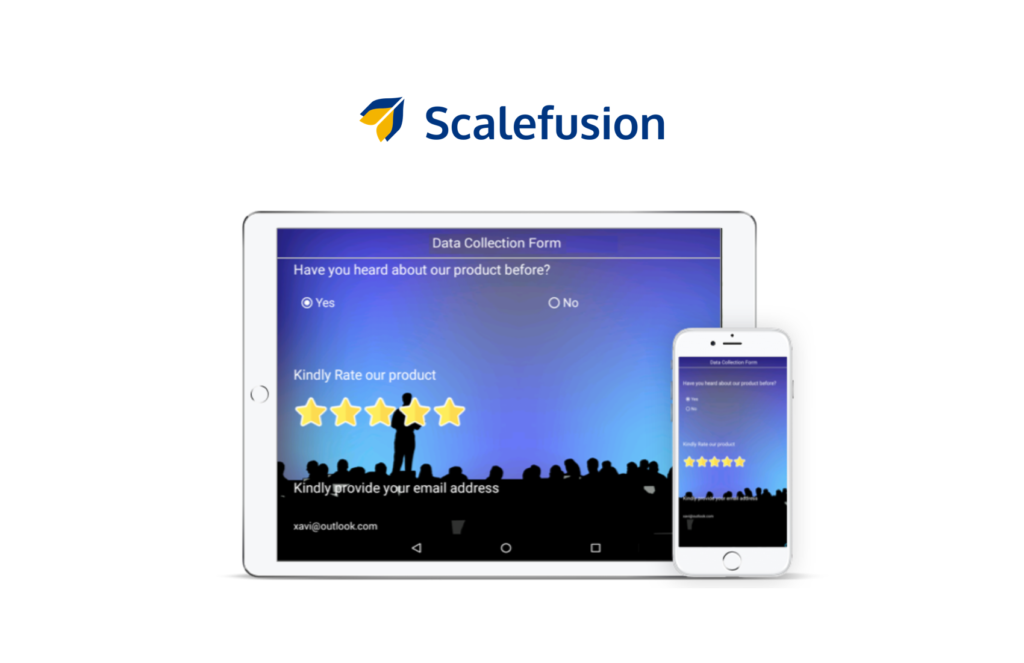
Lesen Sie mehr: So sperren Sie ein iPad für den Einzel-App-Kioskmodus
Möglicherweise möchten Sie jedoch nicht, dass Kunden in Einzelhandelsgeschäften oder Restaurants vollständigen Zugriff auf alle anderen iPad-Funktionen haben. Außerdem möchten Sie nicht, dass Ihre Mitarbeiter ihre Facebook-Konten überprüfen oder Angry Birds auf Geräten spielen, auf denen Produkt- oder Serviceangebote oder andere Geschäftspräsentationen angezeigt werden. Oftmals werden die Geräte absichtlich oder unabsichtlich gestohlen, verlegt oder gehen verloren, was eine Gefahr darstellt, wenn jemand außerhalb des Unternehmens darauf zugreift. Dadurch sind Daten, Inhalte und Geräte einem hohen Risiko ausgesetzt.
Glücklicherweise gibt es eine einfache Möglichkeit, Ihr Gerät zu sperren iPad im Kioskmodus Dadurch wird der Gerätezugriff auf eine einzelne Anwendung oder eine Website gesperrt. Wenn Ihr Unternehmen also plant, ein iPad/iPhone in einer öffentlichen Umgebung zu verwenden, benötigen Sie wahrscheinlich eine einfache Lösung, um das Wechseln von Apps oder das Ändern des Einstellungszugriffs zu verhindern, damit sich die Benutzer auf die angezeigten Informationen konzentrieren können.
Wie können Sie ein iPad an eine Website binden?
Es mag zunächst schwierig klingen, aber es ist sehr einfach, ein iPad mit einem an eine Website zu binden iPad MDM-Lösung wie Scalefusion. Wie macht Scalefusion das? Die Antwort ist ganz einfach: Es bietet eine Funktion zum Whitelisting von Websites.
Das Whitelisting von Websites gibt Ihnen die Flexibilität, nur bestimmte Websites auf Ihren iOS-Geräten funktionsfähig zu machen. Darüber hinaus können Sie Verknüpfungen (Webclips) für Websites auf der Whitelist platzieren und diese im Vollbildmodus öffnen und als Standardwebsite ausführen. Scalefusion ermöglicht es Administratoren außerdem, Safari für iPads an eine Website zu binden.
Sie erhalten weitere zusätzliche Einstellungen, darunter:
1. Startbildschirmeinstellungen, die Sie steuern können
2. Ob Sie die untere Navigationsleiste ein- oder ausblenden möchten
3. Legen Sie fest, ob die Anzeige im Vollbildmodus angezeigt werden soll oder nicht
4. Ob Sie die Exit-Option sichtbar halten möchten oder nicht
5. Benutzern erlauben/einschränken, Touch ID zum Entsperren des Geräts zu verwenden
6. Stellen Sie die Bildschirm-Timeout-Einstellungen entsprechend Ihren Anforderungen ein
7. Stellen Sie eine konstante Bildschirmhelligkeit ein
Branchenanwendungsfälle
Es gibt viele Branchen, die iPads aufgrund ihrer Anwendungsfälle an eine Website binden möchten.
Bildungswesen
Klassenführung: Lehrer können iPads während des Unterrichts an eine bestimmte Website (Lernwebsite) binden, um sicherzustellen, dass die Schüler konzentriert und engagiert bleiben.
Testumgebungen: In Prüfungseinstellungen können iPads auf eine sichere Website beschränkt werden, um Betrug und unbefugten Internetzugriff zu verhindern.
Einzelhandel
Kiosksysteme: iPads können in interaktive Kioske umgewandelt werden, die eine einzelne Website anzeigen und Kunden mit Produktinformationen, Werbeaktionen usw. versorgen Selbsteinchecken und Check-out-Optionen.
Angestellten Training: Für Schulungen am Arbeitsplatz können iPads an ein Schulungsportal gebunden werden, um sicherzustellen, dass Mitarbeiter auf relevante Materialien zugreifen können.
Gesundheitswesen
Zugang zu Patienteninformationen: iPads im Gesundheitswesen können für den Zugriff auf Patientenakten an ein bestimmtes Portal gebunden werden, um die Einhaltung von Datenschutzbestimmungen wie HIPAA sicherzustellen.
Telemedizin: iPads verwendet für Telemedizin Konsultationen können auf die Telegesundheitsplattform beschränkt werden, wodurch die Vertraulichkeit der Patienteninteraktionen gewahrt bleibt.
Hospitality
Check-in-Automaten: iPads können als Selbstbedienungs-Check-in-Automaten in Hotels oder Restaurants konfiguriert werden, die auf die erforderliche Website für die Interaktion mit Gästen beschränkt sind.
Menüanzeigen: Restaurants und Cafés können gesperrte iPads verwenden, um digitale Menüs anzuzeigen und so ein interaktives und dynamisches Speiseerlebnis zu bieten.
Unterhaltung & Events
Ticketautomaten: iPads an Veranstaltungsorten können an Ticketing- oder Registrierungswebsites gebunden werden, was den Teilnehmern einen reibungslosen Einlassprozess erleichtert.
Digitale Signatur: iPads können als interaktive digitale Beschilderung dienen und Veranstaltungspläne, Karten oder Werbeinhalte anzeigen.
Transportwesen
Bordunterhaltung: Fluggesellschaften können gesperrte iPads nutzen, um Passagieren während des Flugs eine kuratierte Auswahl an Unterhaltungsinhalten anzubieten.
Navigationssysteme: In Transportfahrzeugen können iPads auf ein Navigationsportal beschränkt werden, um sicherzustellen, dass Fahrer vorgegebenen Routen folgen.
Probieren Sie Scalefusion aus, um iPads an eine Website oder App zu binden und so das Kundenerlebnis und die Benutzerproduktivität zu verbessern.
FAQs
1. Wie versetze ich mein iPad in den Einzel-App-Modus?
Um den Einzel-App-Modus auf Ihrem iPad zu aktivieren, gehen Sie zur App „Einstellungen“, tippen Sie auf „Allgemein“ und wählen Sie dann „Barrierefreiheit“. Suchen und tippen Sie im Menü „Eingabehilfen“ auf „Geführter Zugriff“, schalten Sie den Schalter um, um ihn einzuschalten, und legen Sie einen Passcode fest. Drücken Sie nach der Aktivierung dreimal die Seiten- oder Home-Taste in der App, die Sie verwenden möchten, und tippen Sie oben rechts auf „Start“, um den Einzel-App-Modus zu aktivieren. Wenn Sie dies über eine Flotte von iPads ausführen möchten, wäre die Entscheidung für eine MDM-Lösung ideal.
2. Welche Anwendungsfälle gibt es für iPads, auf denen nur eine Website läuft?
iPads, auf denen nur eine Website ausgeführt wird, werden häufig in Kiosk-Setups verwendet, sodass Unternehmen ihren Kunden bestimmte Informationen oder Dienste in einer kontrollierten Umgebung bereitstellen können. Dieses Setup wird auch in Bildungseinrichtungen für gezielte Online-Lernerfahrungen verwendet.
3. Wie erlaube ich nur eine Website auf meinem iPad?
Um nur eine Website auf Ihrem iPad zuzulassen, können Sie die integrierte Funktion „Bildschirmzeit“ verwenden. Gehen Sie zu „Einstellungen“ > „Bildschirmzeit“ > „Inhalts- und Datenschutzbeschränkungen“ > „Inhaltsbeschränkungen“ > „Webinhalt“ und wählen Sie „Nur zugelassene Websites“ aus. Fügen Sie im Abschnitt „Immer zulässig“ die spezifische Website hinzu, die Sie zulassen möchten. Um mehrere iPads an eine einzige Website zu binden und sie sicher zu verwalten, ist eine MDM-Lösung mit iOS-Unterstützung die ideale Wahl.


